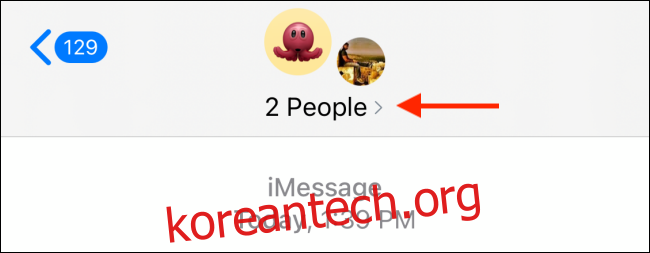iMessage 그룹 채팅의 이름을 바꾸는 것만으로는 충분하지 않습니다. 단체채팅을 돋보이게 하려면 개성있는 사진이 있어야 합니다. iPhone 및 iPad의 메시지 앱에서 그룹 사진을 변경하는 방법은 다음과 같습니다.
iOS 14, iPadOS 14 이상을 실행하는 iPhone 및 iPad 사용자는 그룹 채팅 및 대화를 사용자 지정하기 위한 더 많은 기능에 접근할 수 있습니다. 그룹 구성원을 위한 작은 아이콘을 보는 대신 개별 디스플레이 사진으로 둘러싸인 사용자 지정 그룹 사진을 가질 수 있습니다.
그룹 사진을 변경하려면 먼저 “메시지” 앱을 연 다음 iMessage 그룹 채팅으로 이동합니다. 여기에서 대화 상단에 있는 아바타 아이콘을 탭합니다.
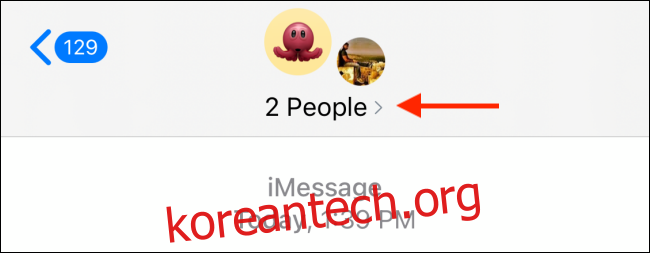
확장된 메뉴에서 “정보” 옵션을 선택합니다.

이제 그룹 채팅 참가자의 이름이 표시됩니다. 이름 아래에 있는 “이름 및 사진 변경” 옵션을 탭합니다.
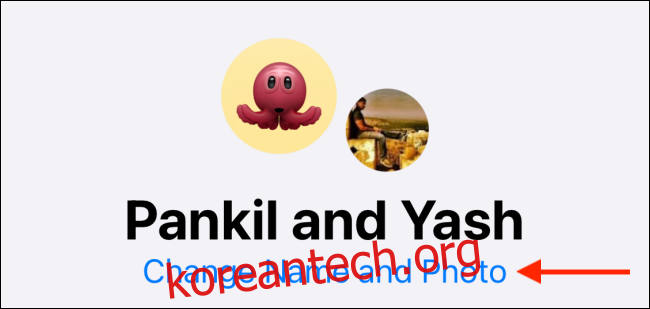
아직 입력하지 않았다면 텍스트 상자를 탭하여 그룹 이름을 입력합니다.
이제 그룹 사진을 만들 때 몇 가지 옵션이 있습니다. 카메라를 사용하여 새 사진을 찍거나, 카메라 롤에서 사진을 가져오거나, 이모티콘을 사용하거나, 미모티콘을 사용할 수 있습니다.
사진을 추가하려면 “사진” 버튼을 선택하세요.
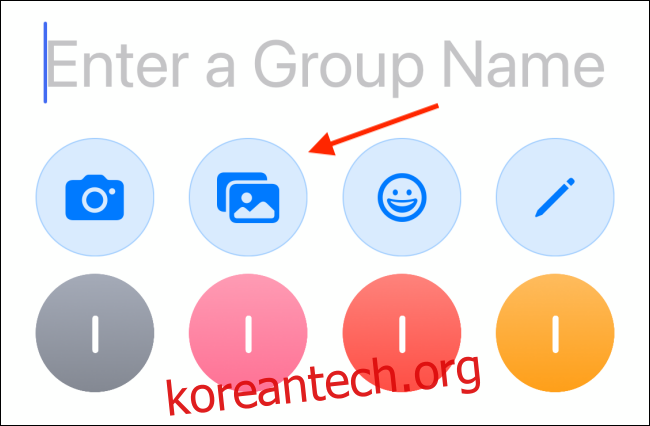
팝업 창에서 추가할 이미지를 검색하거나 찾아보세요. 사진을 눌러 선택하세요.
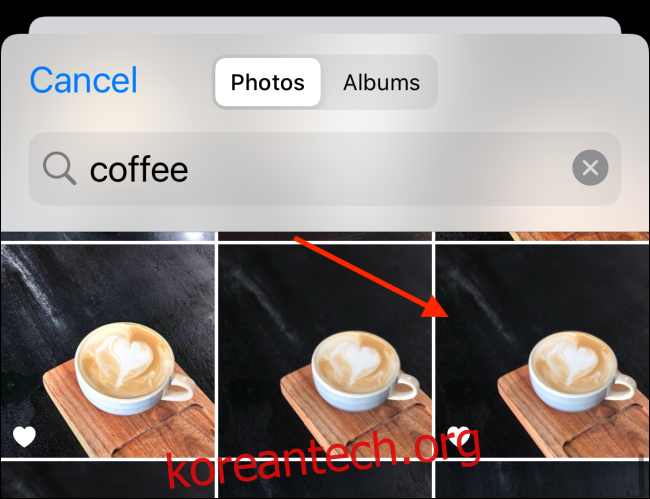
다음 화면에서 사진을 이동하고 크기를 조정하여 원형 형식에 맞춥니다. 계속할 준비가 되면 “선택” 버튼을 누릅니다.
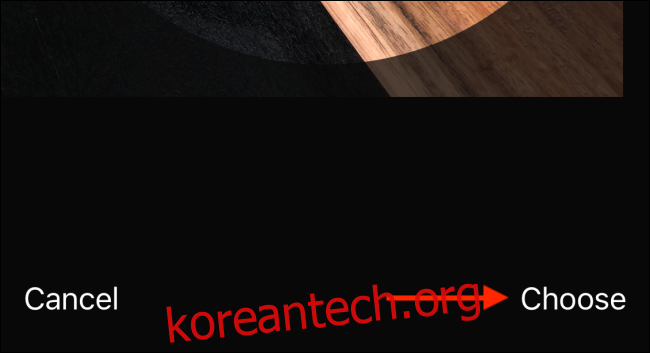
이제 사진을 미리 볼 수 있습니다. 화면 하단에 있는 옵션을 사용하여 사진에 필터를 추가합니다.
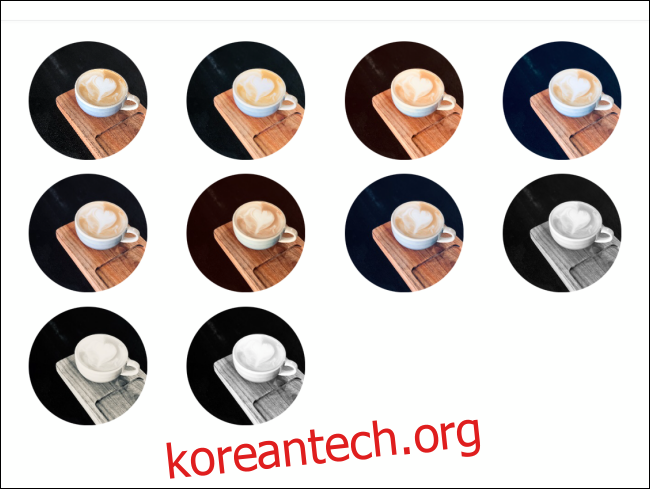
완료되면 화면 오른쪽 상단에 있는 “완료” 버튼을 누릅니다.
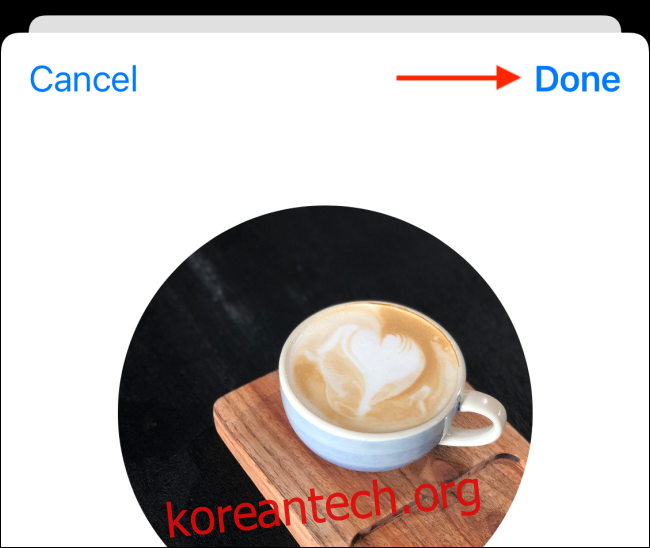
이제 화면 상단에 업데이트된 이미지가 표시됩니다.
이모티콘을 추가하려면 이모티콘 버튼을 탭하세요.
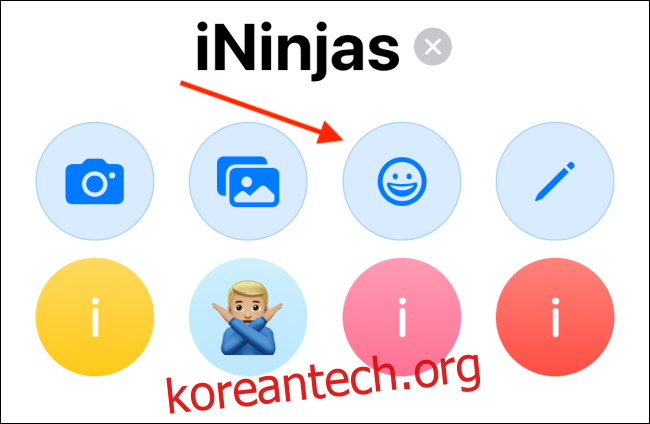
이모티콘을 선택합니다. 특정 캐릭터를 찾을 수 없는 경우 이모티콘 검색 상자에서 이모티콘을 검색할 수 있습니다.
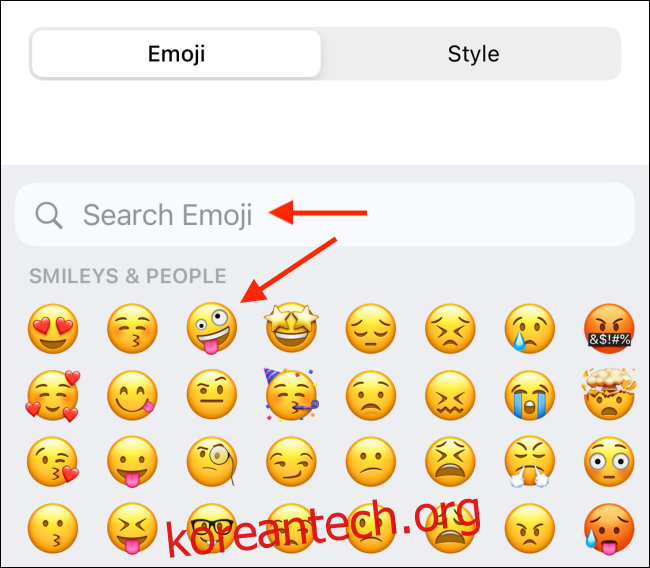
이모티콘을 선택한 후 “스타일” 탭으로 이동하여 배경색을 변경합니다.
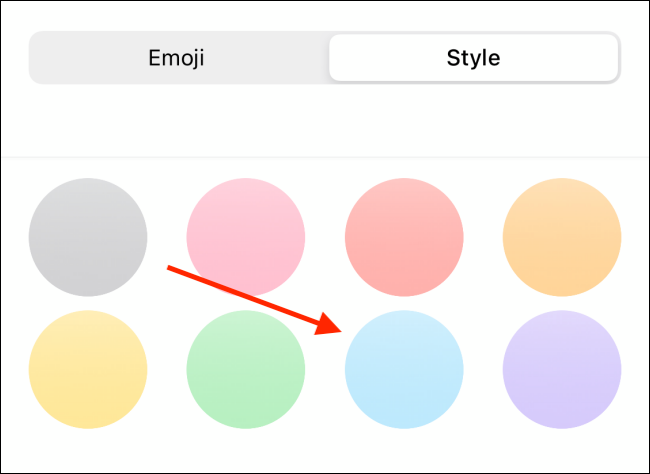
완료되면 “완료” 버튼을 누릅니다.
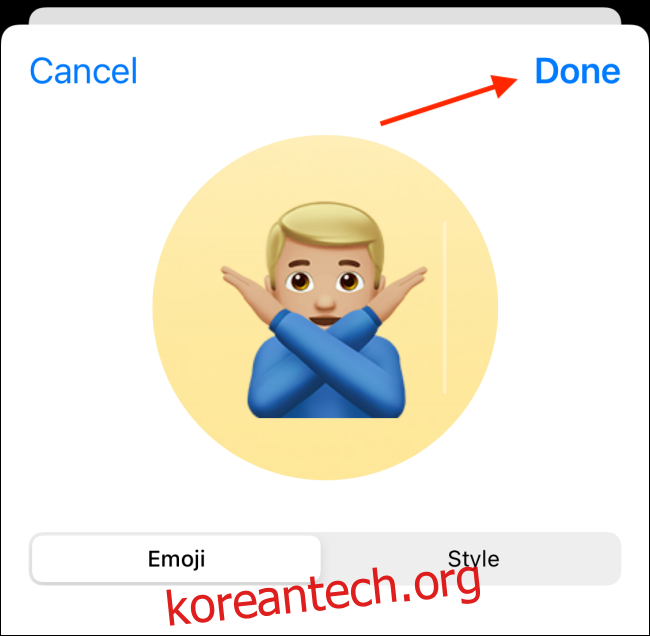
이제 새 그룹 사진으로 이모티콘이 표시됩니다.
그룹 이름과 사진 사용자 지정이 끝나면 “완료” 버튼을 눌러 변경 사항을 저장하고 대화로 돌아갑니다. 또는 “X” 버튼을 눌러 단체 사진을 삭제할 수 있습니다.
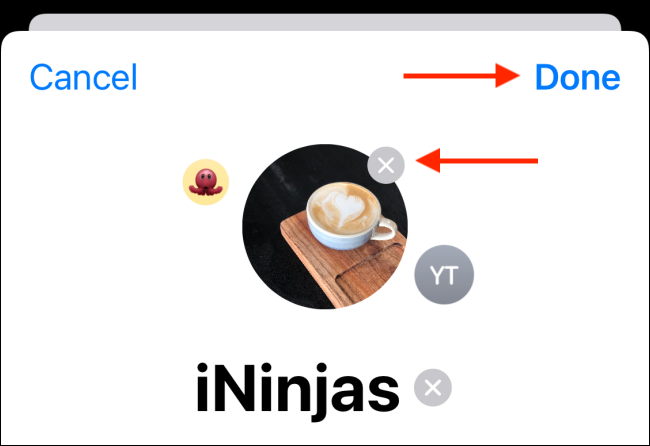
더 이상 iMessage를 사용하고 싶지 않습니까? iPhone 또는 iPad에서 iMessage를 비활성화하고 삭제하는 방법은 다음과 같습니다.